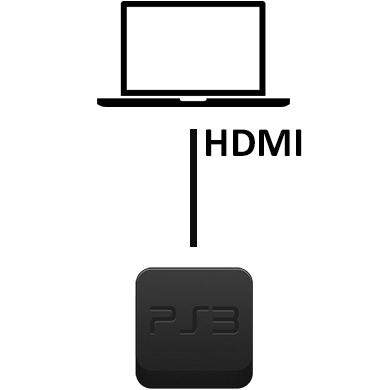Зміст
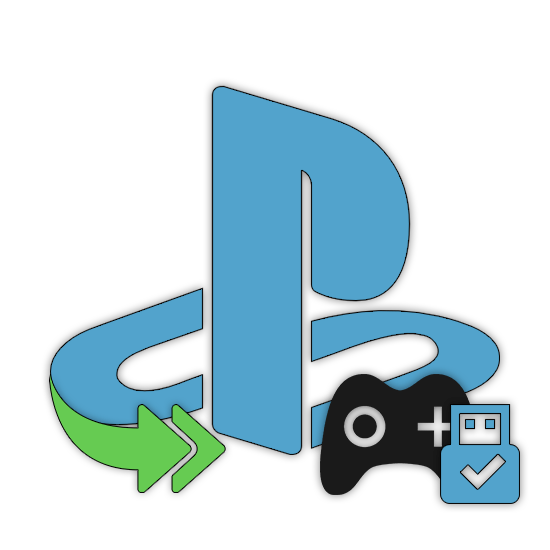
Ігрова консоль Sony PlayStation 3 на сьогоднішній день все ще користується широкою популярністю серед геймерів, нерідко через існування ексклюзивних ігор, не портованих на наступне покоління. Щоб встановлювати додатки з великим комфортом, можна скористатися Flash-накопичувачем.
Установка ігор на PS3 з флешки
Ми пропустимо тему установки кастомной прошивки або ODE на консоль, так як цей процес необхідно розглядати окремо від поставленого питання по частині ігор. При цьому для подальших дій це є обов'язковою умовою, без якого дана інструкція не несе сенсу.
Крок 1: Підготовка знімного носія
Насамперед необхідно вибрати і правильно відформатувати Flash-накопичувач, який планується використовувати для установки ігор на PlayStation 3. Для цих цілей підійде практично будь-який знімний диск, будь то USB-флешка або карта пам'яті формату microSD.
Єдина значуща відмінність накопичувачів полягає в швидкості передачі даних. З цієї причини флешка з USB-інтерфейсом більше підходить для цього завдання. До того ж не всі комп'ютери оснащені картрідером для підключення microSD.

Обсяг пам'яті на диску повинен відповідати вашим потребам. Це може бути, як флешка на 8 ГБ, так і зовнішній USB жорсткий диск.

Перед завантаженням і додаванням ігор знімний диск слід відформатувати. Для цього можна вдатися до стандартних засобів операційної системи Windows.
- В залежності від різновиду Flash-накопичувача підключіть його до комп'ютера.
- Відкрийте розділ " цей комп'ютер» і клікніть правою кнопкою миші по знайденому диску. Виберіть пункт " форматувати» , щоб перейти до вікна зі спеціальними налаштуваннями.
- При використанні зовнішнього HDD потрібно скористатися спеціальним софтом для його форматування в формат «FAT32»
.
Детальніше: програми для форматування жорсткого диска
- Тут найважливішим є список «файлова система» . Розгорніть його та виберіть варіант «FAT32» .
- В рядку " розмір одиниці розподілу» можете залишити значення " за замовчуванням» або поміняти його на «8192 байт» .
- За бажанням змініть мітку тому та встановіть галочку " швидке (очищення змісту»"
, щоб прискорити процедуру видалення наявних даних. Натисніть кнопку
»почати"
для ініціації форматування.
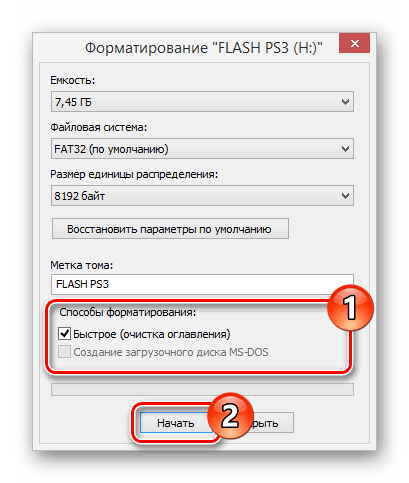
Дочекайтеся появи повідомлення про успішне завершення процесу і можете переходити до наступного кроку.
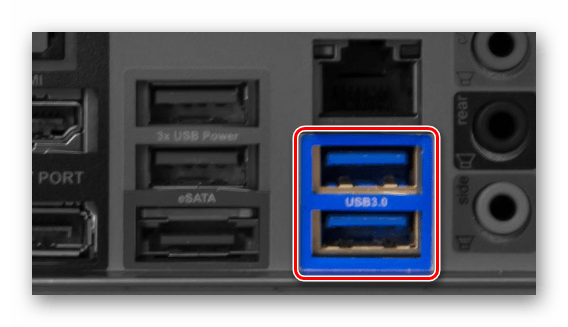

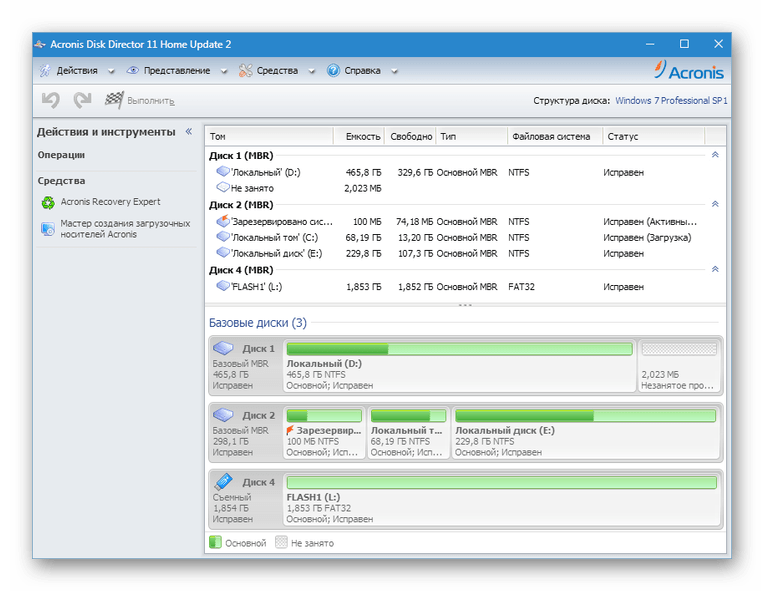
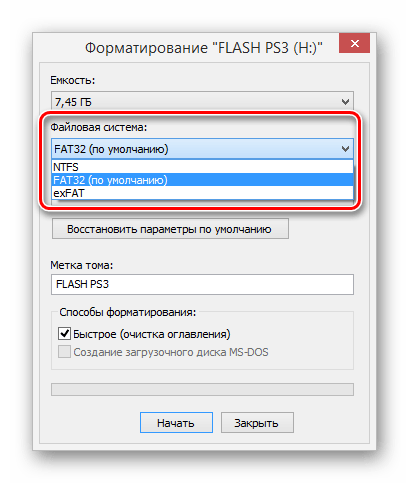
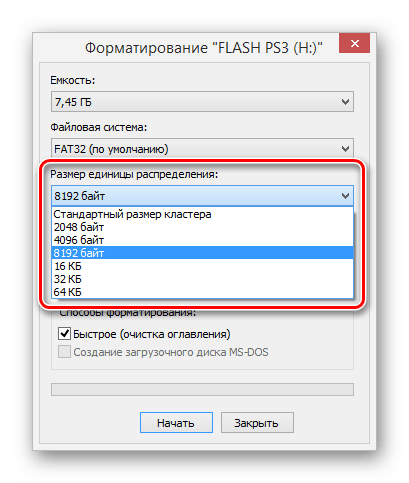
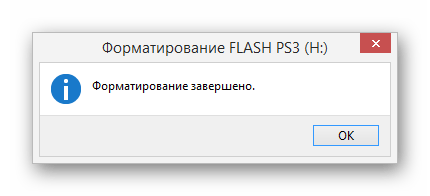
Якщо у вас виникають будь-які труднощі або питання по частині описаних дій ви можете ознайомитися з більш детальною інструкцією щодо вирішення найбільш часто зустрічаються проблем. Також ми завжди раді надати вам допомогу в коментарях.
Читайте також: причини, за якими комп'ютер не бачить флешку
Крок 2: завантаження та копіювання ігор
На цьому етапі вам необхідно проявити уважність, щоб помістити робочі файли програми в правильну директорію на накопичувачі. В іншому випадку консоль не зможе прочитати додану папку належним чином. При цьому неправильна установка не є критичною, так як ви завжди можете повторно скористатися ПК для переміщення файлів.
- Відкрийте кореневу директорію накопичувача і створіть нову папку «GAMES» . Надалі цей розділ буде використовуватися в якості основного каталогу.
- Скачайте архів з грою для PS3 на ПК з будь-якого сайту в інтернеті, що має відповідну категорію. Підсумковий архів слід розпакувати за допомогою архіватора WinRAR .
- У багатьох випадках можна зіткнутися з форматом ISO
. Доступ до файлів може бути отриманий також за допомогою архіватора або Програми
UltraISO
.
Читайте також:
як користуватися UltraISO
безкоштовні аналоги WinRAR - У готовому каталозі має бути присутня папка «PS3_GAME»
і файл
«PS3_DISC.SFB»
.
Примітка: також можуть бути присутніми й інші каталоги, однак згадані елементи є невід'ємною частиною будь-якої гри.
- Скопіюйте цю директорію цілком, помістивши в «GAMES» на флеш-накопичувачі.
- В результаті на знімному диску може бути встановлено відразу кілька додатків, які без проблем будуть визначені Sony PlayStation 3.
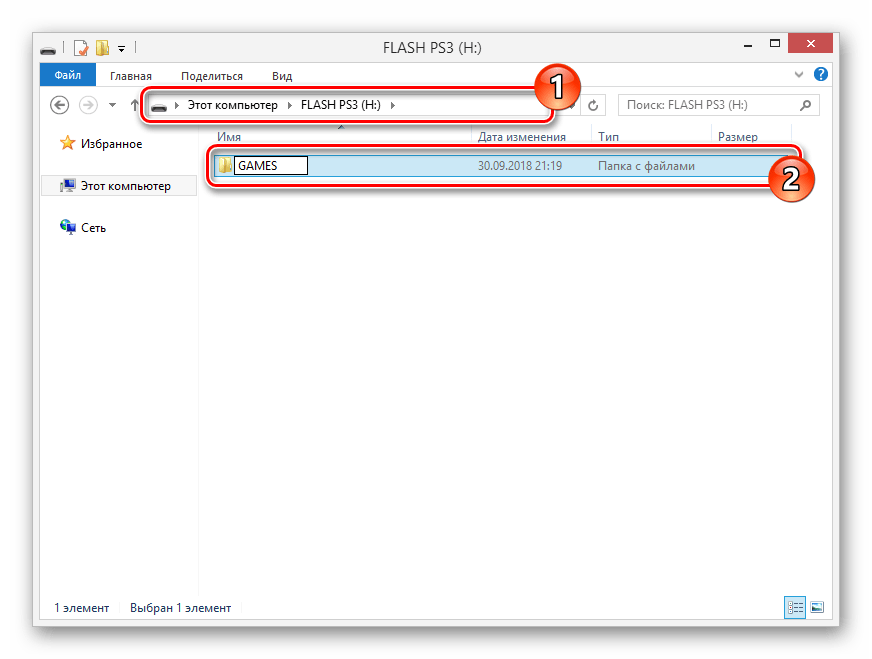
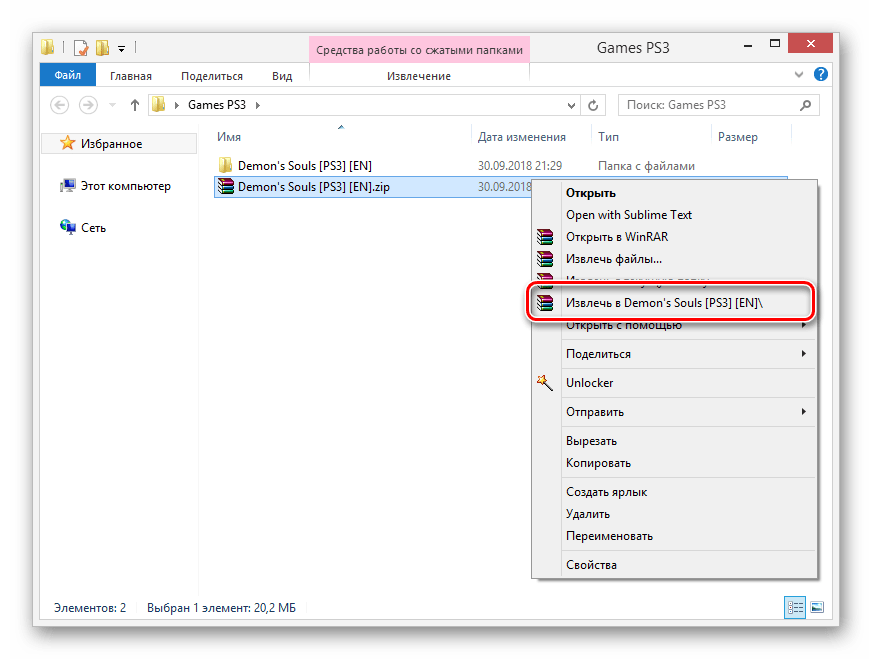
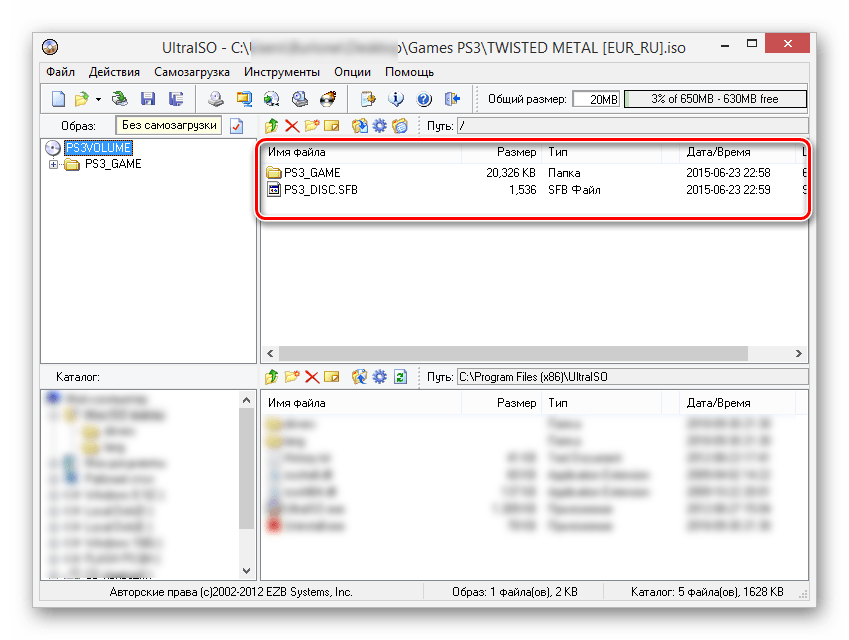
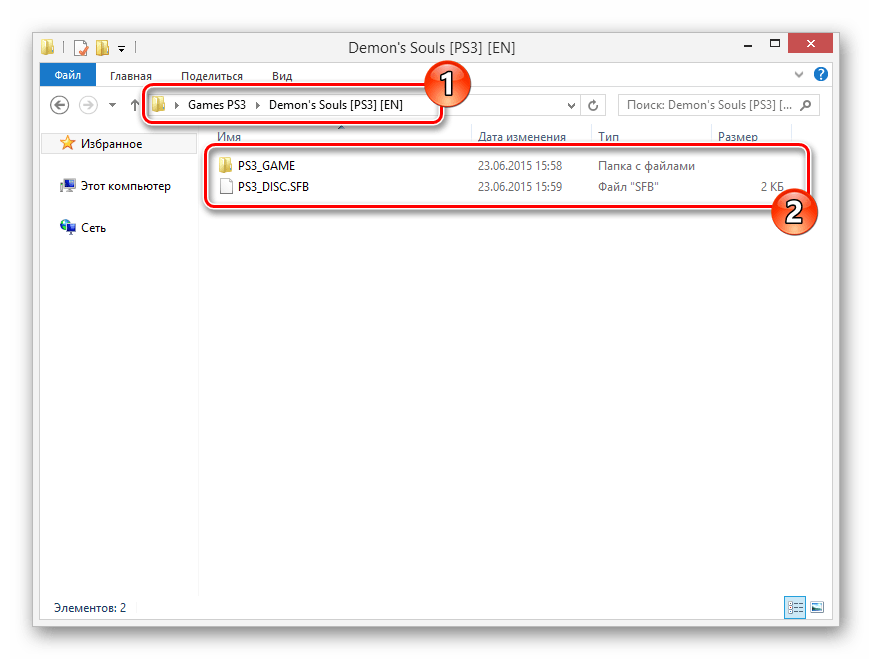
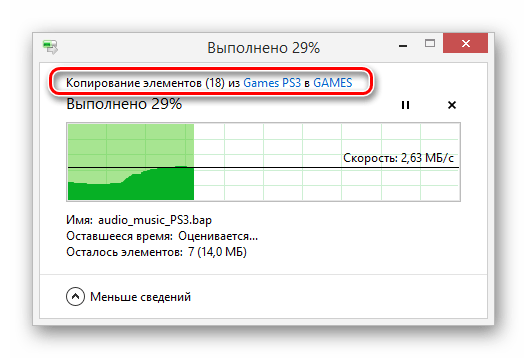
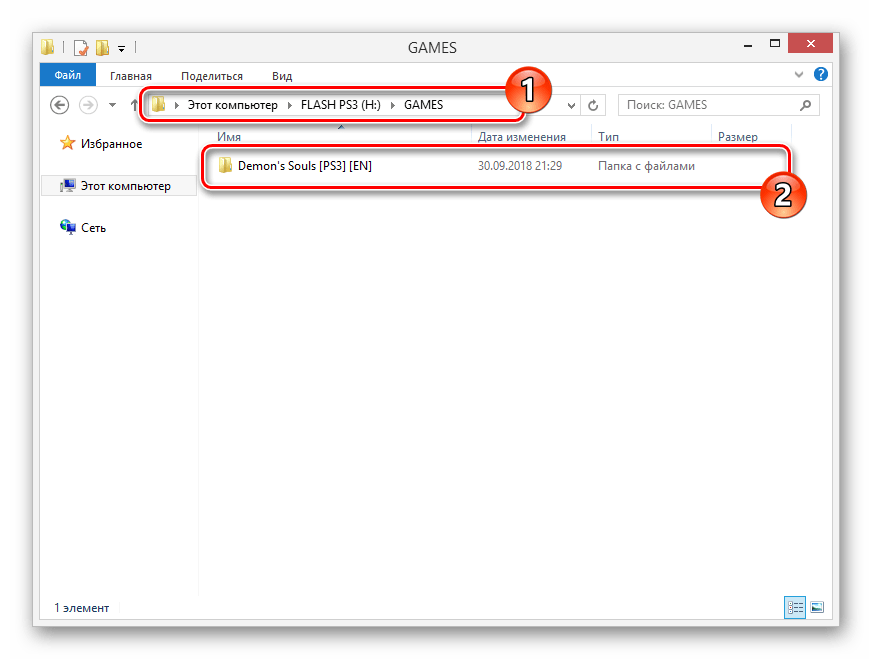
Тепер відключіть підготовлену флешку від комп'ютера і можна переходити до роботи з консоллю.
Крок 3: Запуск ігор на консолі
За умови правильної підготовки накопичувача і запису повністю працездатною гри даний етап є найпростішим, так як не вимагає від вас буквально ніяких додаткових дій. Вся процедура запуску складається з декількох кроків.
- До USB-порту на PS3 підключіть раніше записаний накопичувач.
- Переконавшись в успішному підключенні карти пам'яті, через Головне меню консолі виберіть «multiMAN»
.
Примітка: залежно від прошивки софт може відрізнятися.
- Після запуску залишається тільки знайти додаток в загальному списку за назвою.
- У деяких випадках може знадобитися оновлення списку, натиснувши кнопки «Select+L3» на геймпаді.

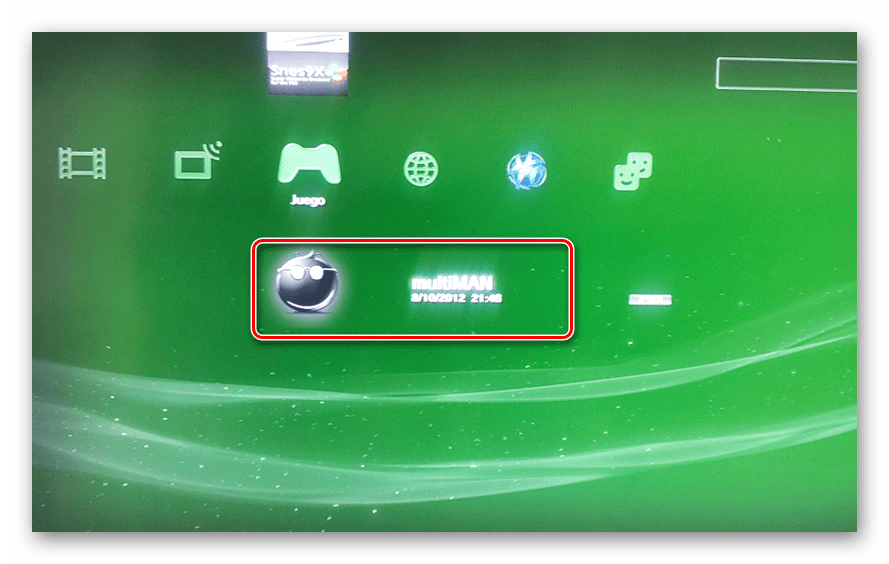
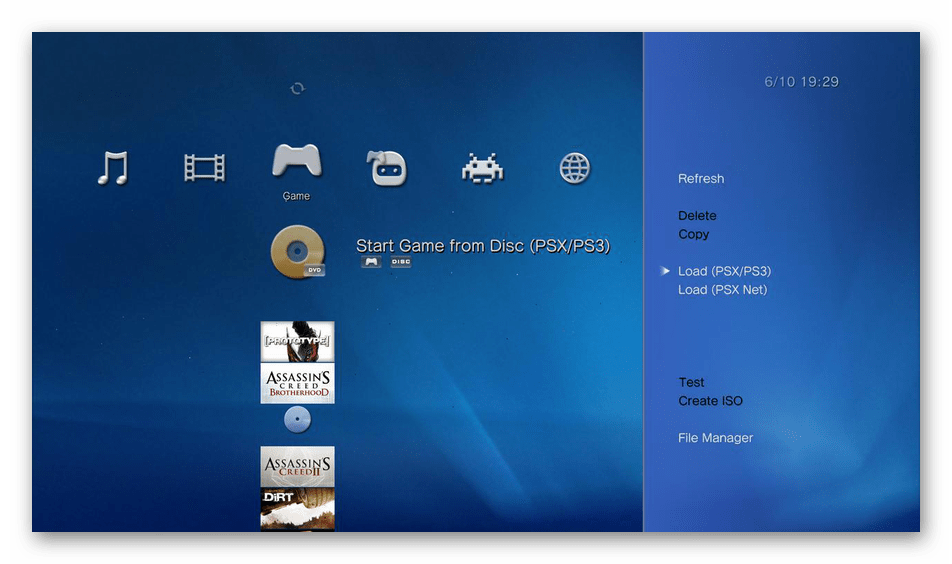
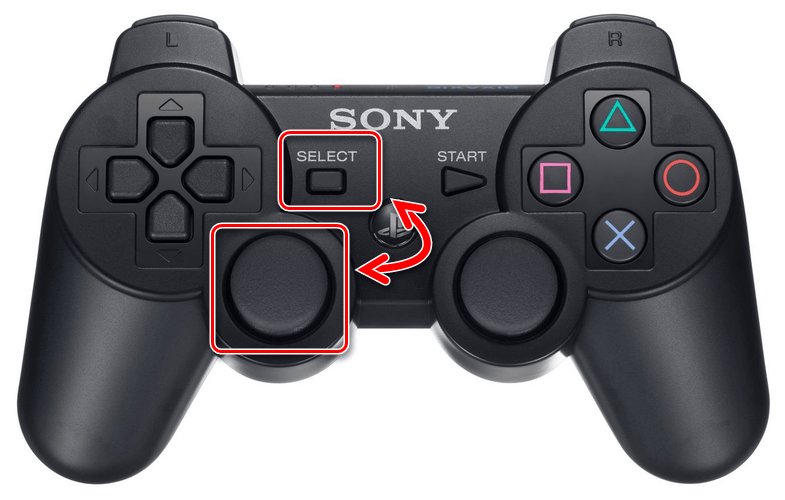
Сподіваємося, наша інструкція допомогла вам з вирішенням питання по установці ігор з флешки на консоль PlayStation 3.
Висновок
Після ознайомлення з цією статтею не слід забувати про необхідність використання кастомной прошивки, так як PS3 зі стандартним програмним забезпечення такої можливості не надає. Міняти ПО на консолі варто тільки при детальному вивченні питання або звернувшись за допомогою до фахівців. На згодом встановлювані гри це не поширюється.